发布时间:2022-04-27 11: 56: 16
品牌型号:HP ENVY NoteBook
系统型号:win7 旗舰版
软件版本:Microsoft 365
工作时经常遇到一个表格要有多人制作,但多人制作表格就会出现表格混乱,数据可能不注意被修改的情况出现,这个时候就需要将Excel表格进行锁定这样保证数据不会被修改,今天小编就来为大家讲解一下Excel锁定表格不参与筛选以及excel锁定部分内容不能编辑的内容吧!
一、Excel锁定表格不参与筛选
Excel锁定表格不参与筛选需要将整个表格进行锁定,这样表格就不能够筛选了,具体操作步骤如下:
1、打开Excel表格,全选表格数据,点击“审阅”,点击“保护工作表”;
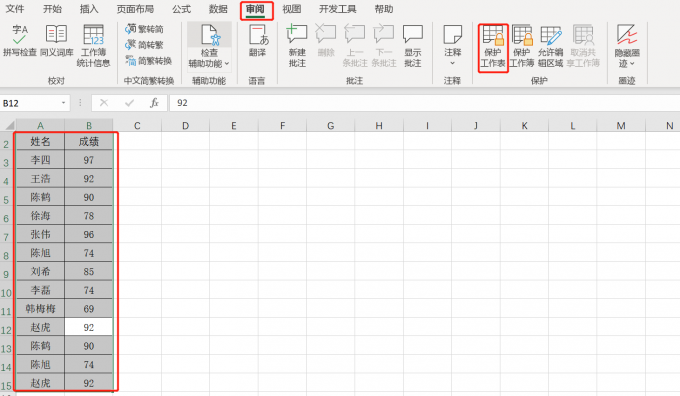
2、Excel表格出现保护工作表弹窗,在“取消工作表保护时使用的密码”下方输入框中输入密码,点击“确定”;
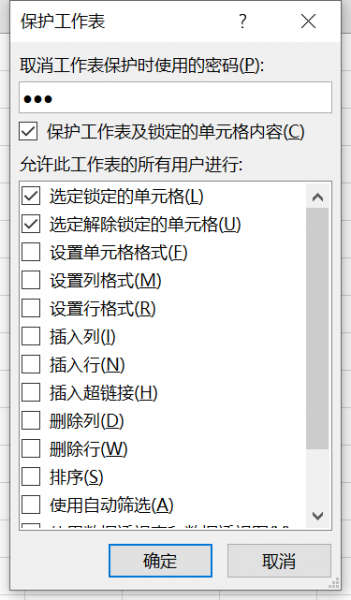
3、Excel表格出现确认密码弹窗,在“重新输入密码”下方输入框中再次输入密码,点击“确定”;
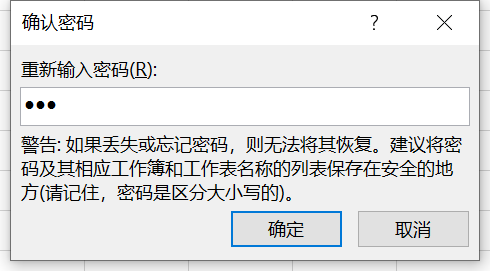
此时Excel表格就锁定了,这时在表格中无论编辑什么都会出现您试图更改的单元格或图标位于受保护的工作表中,并且“排序和筛选”功能是灰色,表示不能参与筛选。
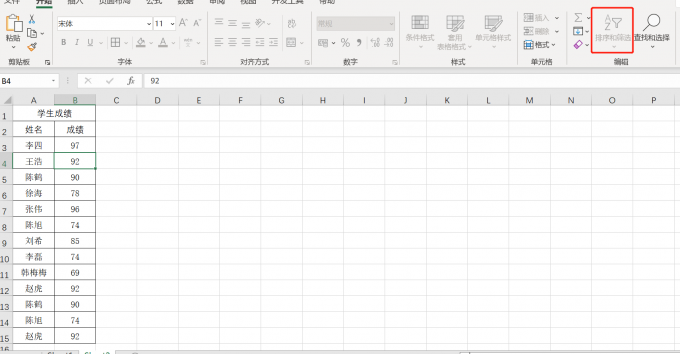
二、excel锁定部分内容不能编辑
如果Excel表格只有部分数据不能编辑的情况,那么这时只需将不能编辑的表格进行锁定就可以了,具体操作步骤如下:
1、打开Excel表格,Ctrl+A全部选中单元格,鼠标右击,点击“设置单元格格式”;
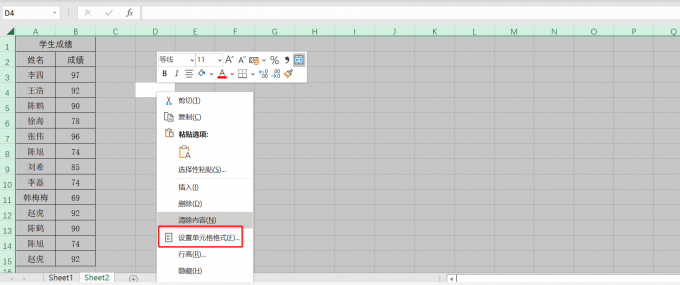
2、在设置单元格格式弹窗中点击“保护”,取消勾选锁定,点击“确定”;
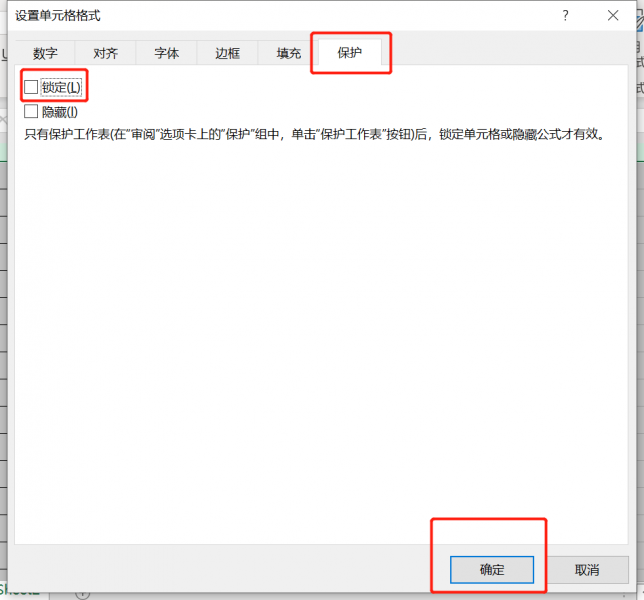
3、框选出需要锁定不能编辑的单元格,鼠标右击,点击“设置单元格格式”;
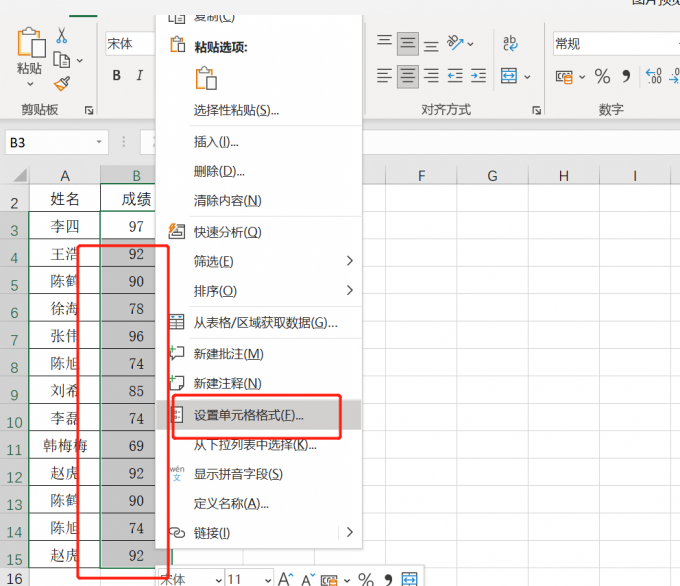
4、在设置单元格格式弹窗中点击“保护”,勾选锁定,点击“确定”;
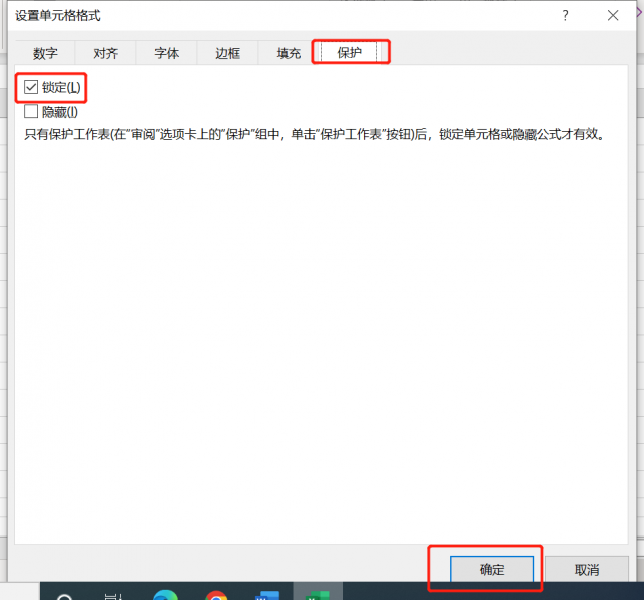
5、点击“审阅”菜单栏,点击“保护工作表”;
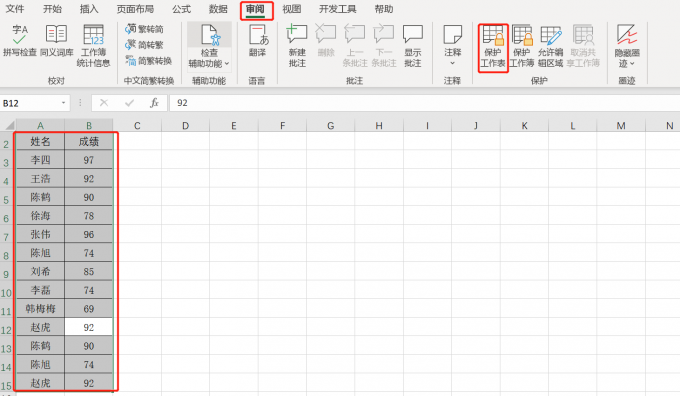
6、在保护工作表弹窗中输入密码,点击“确定”;
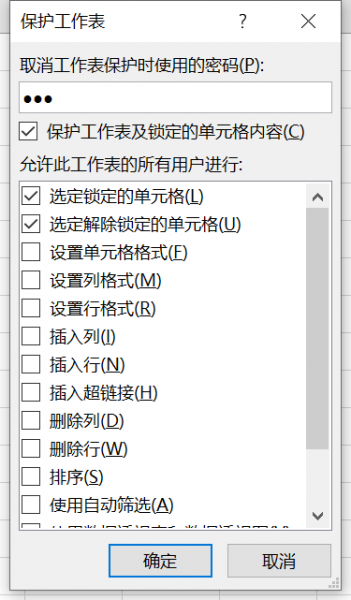
7、在确认密码弹窗中再次输入密码,点击“确定”;
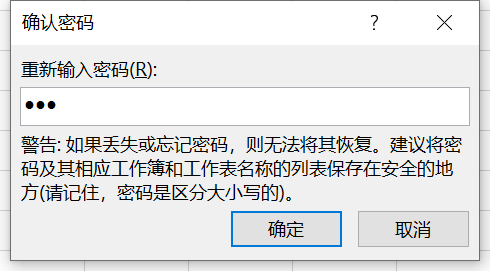
此时Excel表格就锁定了部分内容不能编辑,其余没有锁定的单元格可以正常进行编辑。
三、excel锁定单元格怎么取消
上面讲述了Excel锁定单元格的操作方法,那么excel锁定单元格怎么取消呢?,具体操作步骤如下:
1、点击“审阅”菜单栏,点击“撤销工作表保护”;
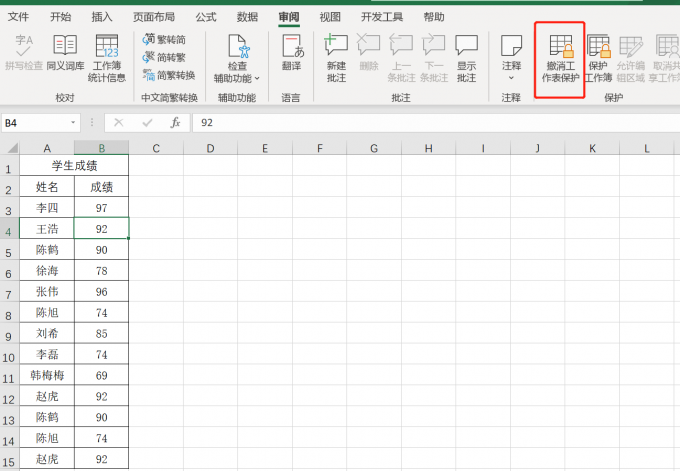
2、在撤销工作表保护弹窗中输入锁定单元格设置的密码,点击“确定”,这时候excel单元格就取消了锁定,可以正常的在表格中进行编辑。
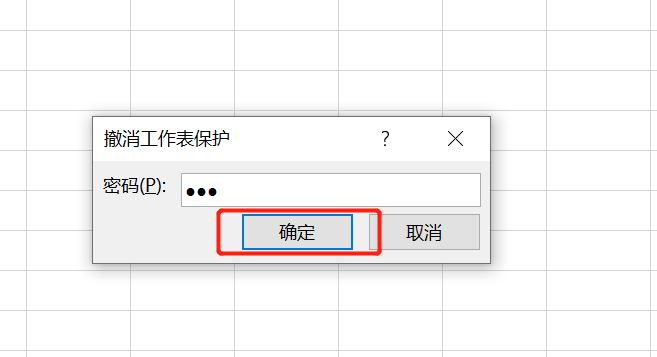
总结:
excel锁定单元格通过审阅菜单栏中的保护工作表进行操作,大家设置密码的时候一定要做好记录,如果密码忘了,那么表格锁定破解密码就比较麻烦了。以上就是小编为大家带来的关于Excel锁定表格不参与筛选以及excel锁定部分内容不能编辑的相关内容,顺便也为大家讲解了excel锁定单元格怎么取消的内容,希望上述的内容能够对大家有所帮助!
作者:春晓
展开阅读全文
︾
读者也喜欢这些内容:

Microsoft 365怎么使用待办事项 Microsoft 365如何共享日历
现在的工作节奏越来越快,有时候忙起来很容易忘记一些重要的事情,使用Microsoft 365中的待办事项功能,就能很好地解决这一问题,将计划做的事情清晰地罗列出来,方便随时查看和跟进,下面就带大家了解一下Microsoft 365怎么使用待办事项,Microsoft 365如何共享日历的相关内容。...
阅读全文 >

Excel中$A$1是什么意思 Excel中$A$1怎么打出来
很多刚刚接触Excel的小伙伴们由于对单元格引用形式不太了解,常常在公式复制和数据计算时遇到各种问题,但要想高效完成数据处理,掌握单元格引用形式是必不可少的,所以接下来我们就来带大家了解一下Excel中$A$1是什么意思,Excel中$A$1怎么打出来的具体操作方法。...
阅读全文 >

Excel计算加减乘除混合运算方法 Excel计算加减乘除保留小数怎么算
Excel是一款非常好用的办公软件,在进行数据分析时,通过Excel我们可以轻松地计算财务报表、项目成本等,但对于很多初学者来说,每次涉及到数据计算都需要使用各种公式,想想就令人头疼,其实掌握了使用技巧,一点也不难,下面就来带大家了解一下Excel计算加减乘除混合运算方法,Excel计算加减乘除保留小数怎么算的相关内容。...
阅读全文 >

Excel如何将多个单元格内容汇总到一起 Excel中怎么把相同名字的数据合并
在工作中,我们经常会遇到需要将Excel中多列单元格里的内容合并到一起或者将相同数据进行合并的情况,这就会用到Excel表格的数据合并功能,接下来就来带大家一起学习下Excel如何将多个单元格内容汇总到一起, Excel中怎么把相同名字的数据合并的方法。...
阅读全文 >